前言
如果你正在烦恼官方 Windows 安装向导不好用、有 TPM 等硬件检测、强制登录微软账户等,而导致无法正常安装系统。不妨试试 WinNTSetup,界面友好易上手,不仅可以帮你跳过硬件检测、跳过 OOBE,还能稍微优化一下系统,简直堪称装系统神器。
准备工作
- 推荐在第三方 PE 系统里面运行,磁盘分区过程已跳过,以下只是简单说一下如何分区,具体步骤可以参考网络上的教程。
以 DiskGenius 为例,如果你要装 Windows 7/8/8.1,推荐将硬盘分区表设置为MBR,并重建主引导记录,设置为活动分区;如果你要装 Windows 10/11,推荐将硬盘分区表设置为 GPT(GUID),并建立 ESP 分区。
- 准备最新版 WinNTSetup,截止2024年6月15日最新版为 5.3.5.1,下载链接在文章末尾。
无人值守
打开软件,选择好安装源、引导驱动器、系统驱动器、系统版本后,在下面有一个无人值守,点一下小箭头,选择 Win7-11-Select.xml;
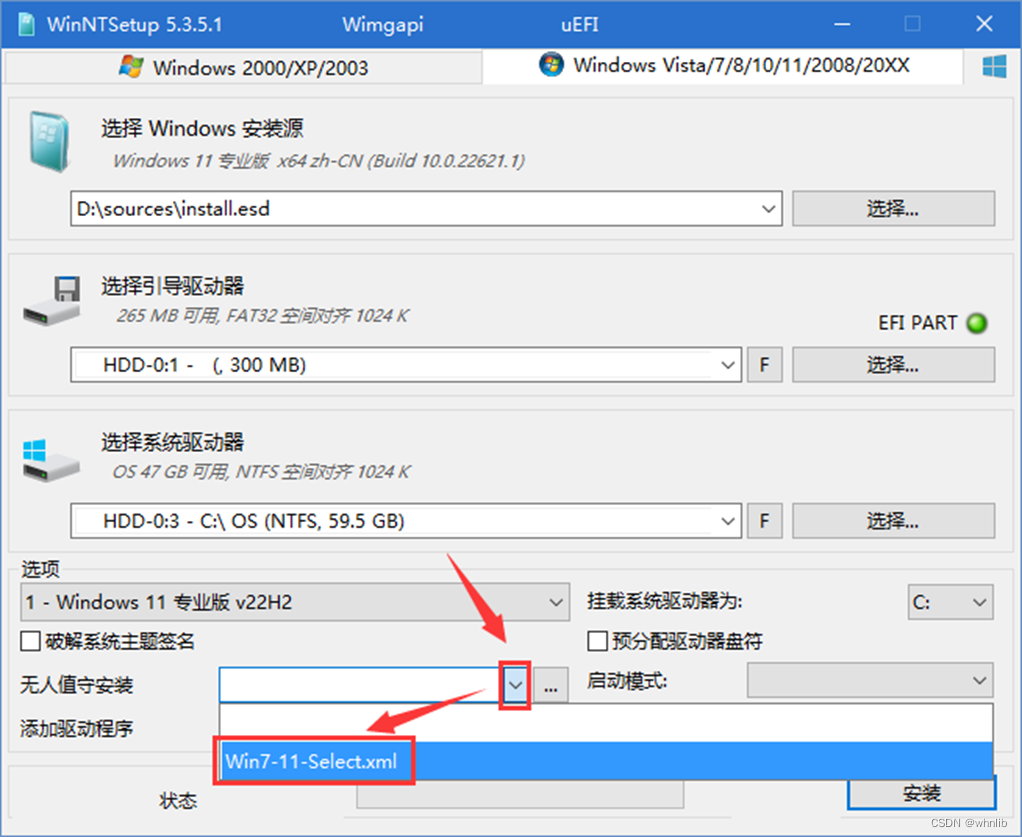
接下来会弹出一个窗口,在本地账户里填内置管理员 Administrator (其他名称也可以);完整名称同上,填 Administrator;组织填管理员组 Administrators (不推荐修改为其他组,可以使创建的账户自带管理员权限,避免了一些麻烦);计算机名称随意;工作组填 WORKGROUP;
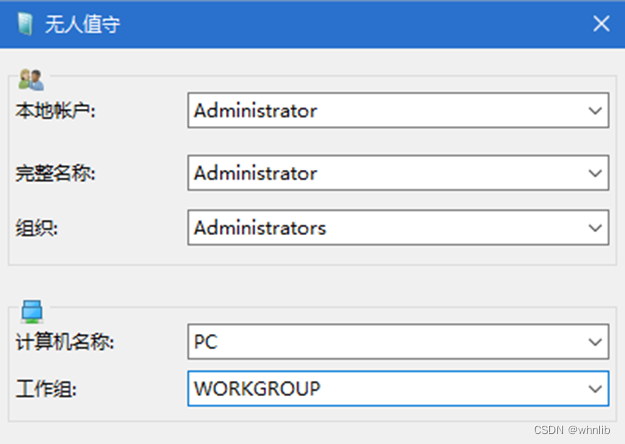
然后点击 关闭 就可以保存了。
优化调整
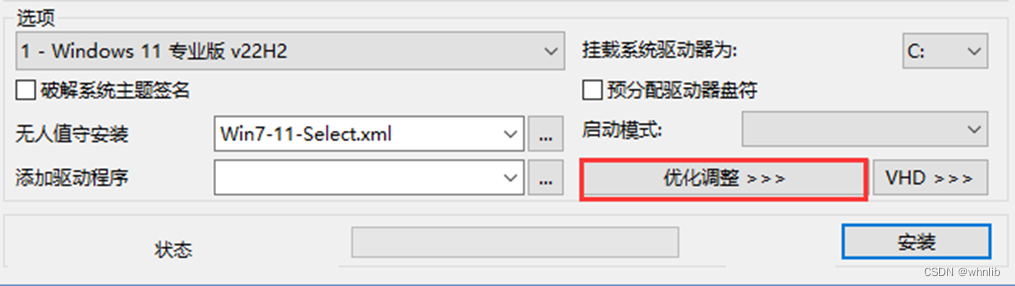
推荐勾选以下优化项;
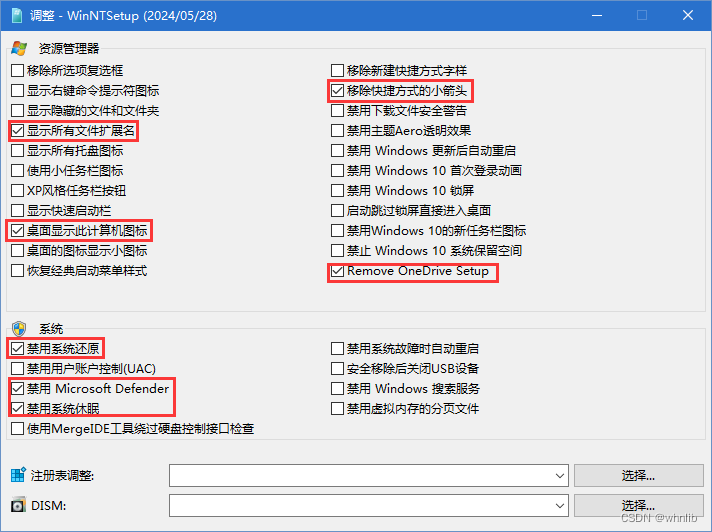
点击关闭就可以保存,最后点击安装就行。
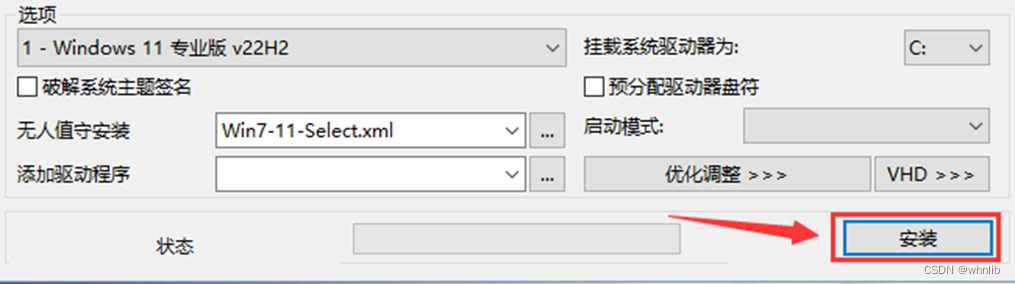
原文链接
https://wanghaonie.github.io/posts/8dd99eb0bbbf/
下载链接
- 国内搬运:[423Down]
- 官方:[MSFN 论坛] [MediaFire 网盘] [Mega 网盘]





















 2万+
2万+

 被折叠的 条评论
为什么被折叠?
被折叠的 条评论
为什么被折叠?








